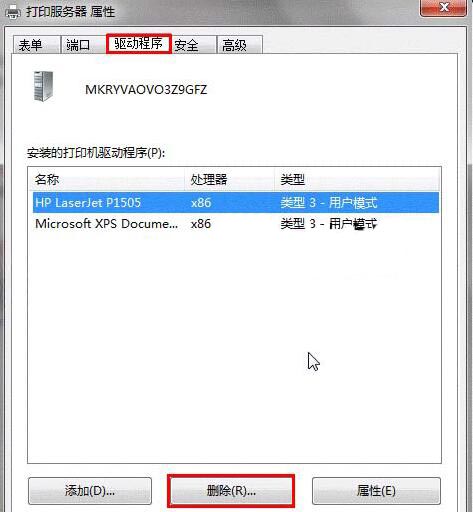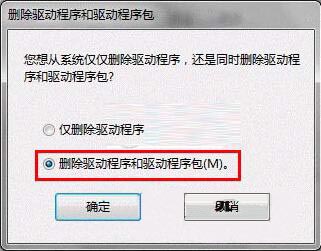|
Win7系统怎么卸载打印机驱动Win7系统卸载打印机驱动方法 今天讲一下Win7系统怎么卸载打印机驱动、Win7系统卸载打印机驱动方法。最近有位Win7系统用户反映,自己卸载了打印机驱动之后,重新安装时却失败了,用户不知道这是怎么回事,为此非常苦恼,其实这就表示之前的驱动并没有卸载干净,那么Win7系统怎么卸载打印机驱动呢?今天为大家带来Win7系统卸载打印机驱动的操作方法。 卸载打印机驱动操作方法: 1.开始-设备和打印机:随便选择一个打印机图标,选择打印机服务器属性;如图所示:
2.单击打印服务器属性--驱动程序--删除,选择删除驱动程序和驱动程序包,点确定;如图所示:
3.无法删除的时候:停止:printspooler服务,删除C:WindowsSystem32spoolPRINTERS目录下所有的文件,重新启动服务:printspooler,再进行第二步。如图所示:
关于Win7系统卸载打印机驱动的操作方法就为用户们详细介绍到这边了,如果用户们不知道怎么卸载打印机驱动,可以参考以上方法步骤进行操作哦,希望本篇教程对大家有所帮助。 (来源:U大师系统教程) |
[求助] Win7系统怎么卸载打印机驱动Win7系统卸载打印机驱动方法 |
|
|
最近发表
2019-2-5 08:00
2019-1-12 08:46
2019-1-10 08:55
2018-12-27 09:25
2018-12-26 12:09